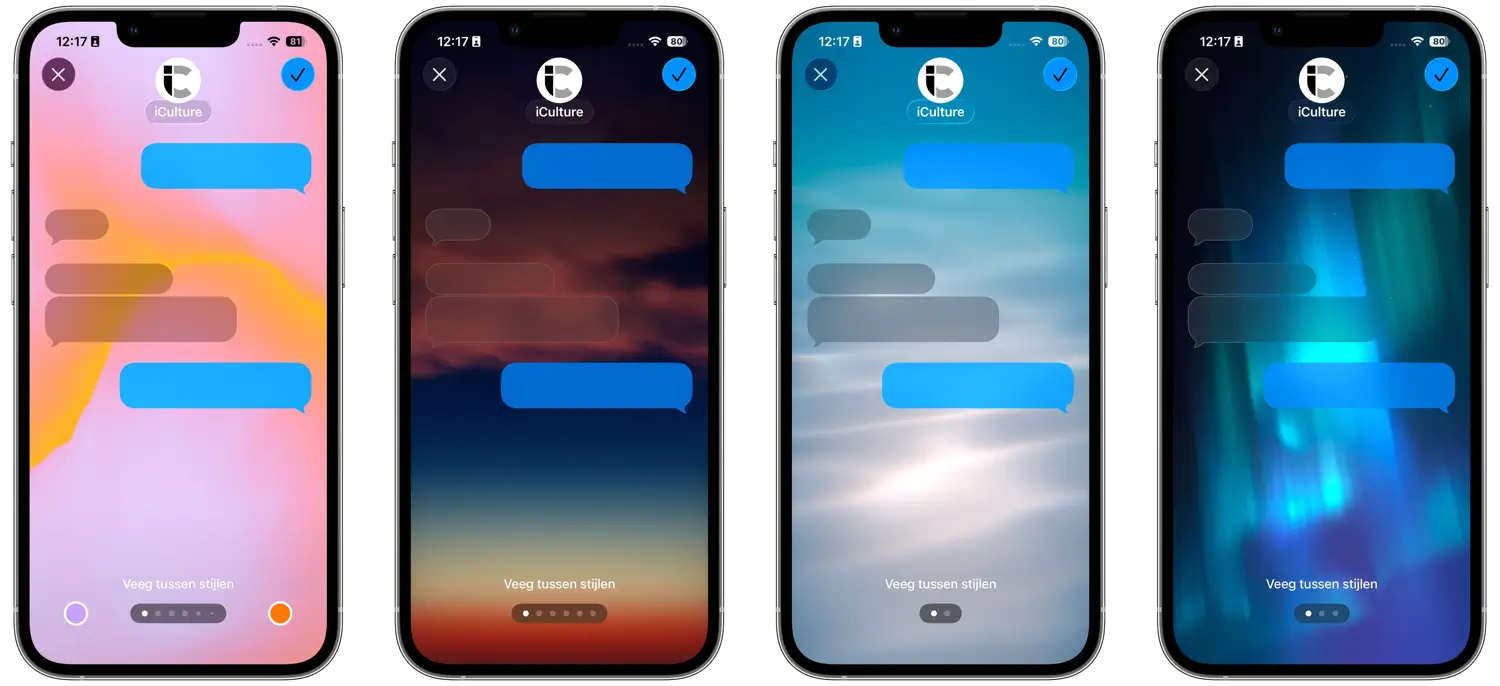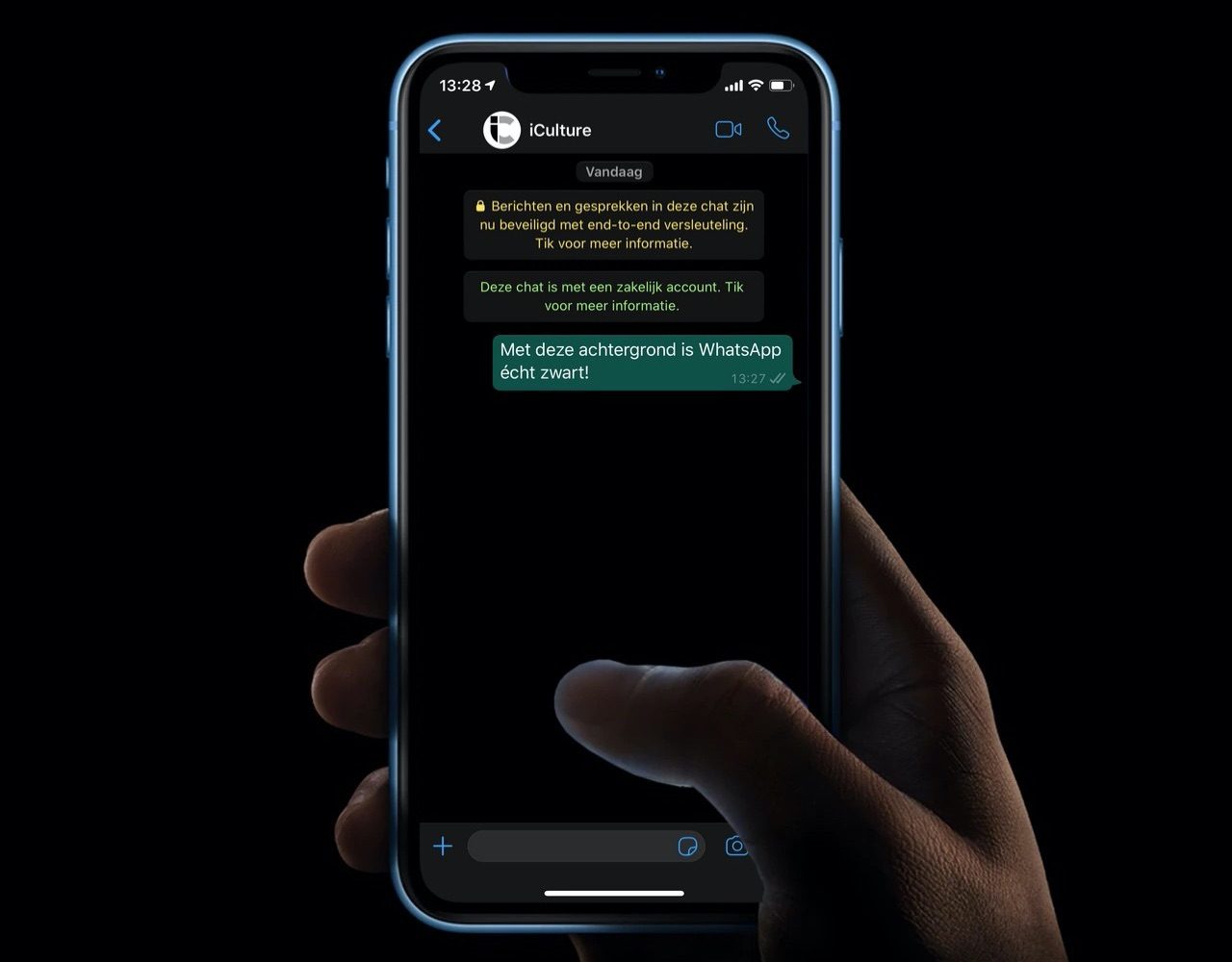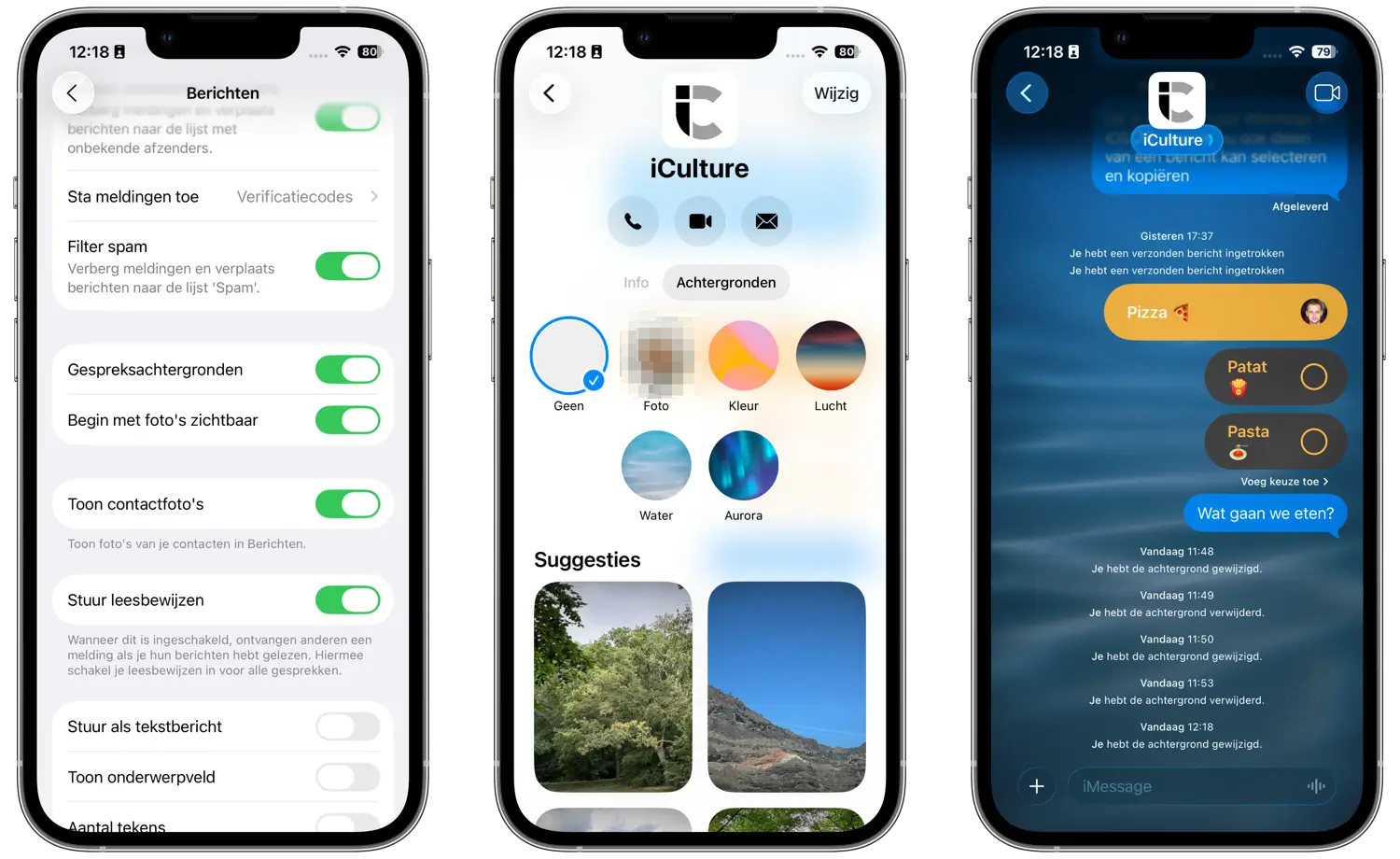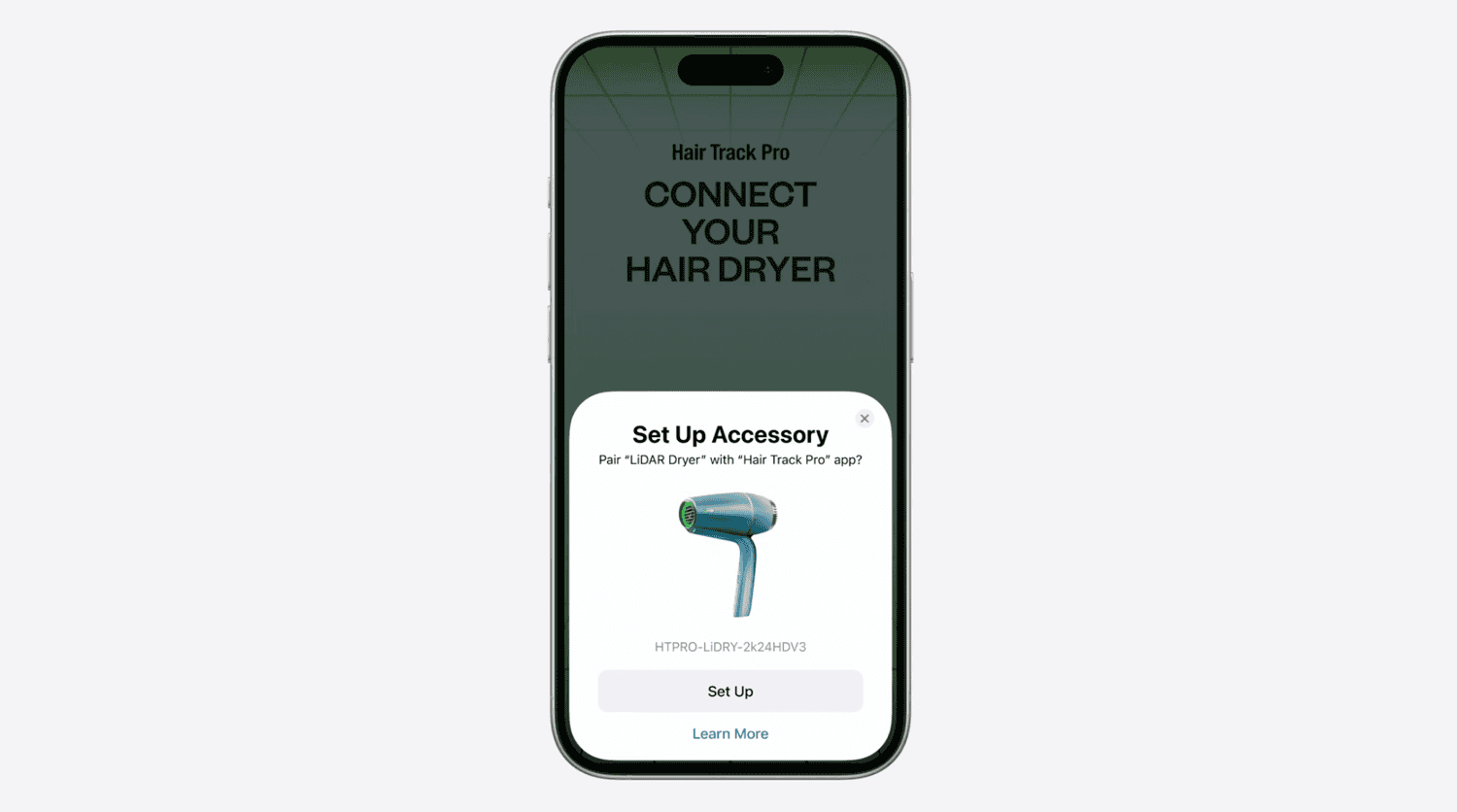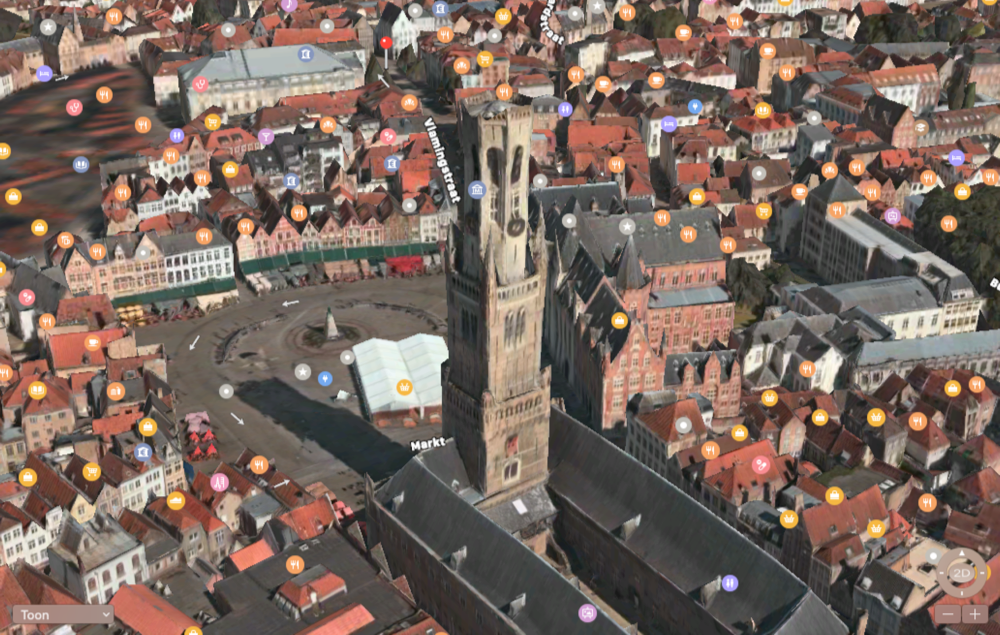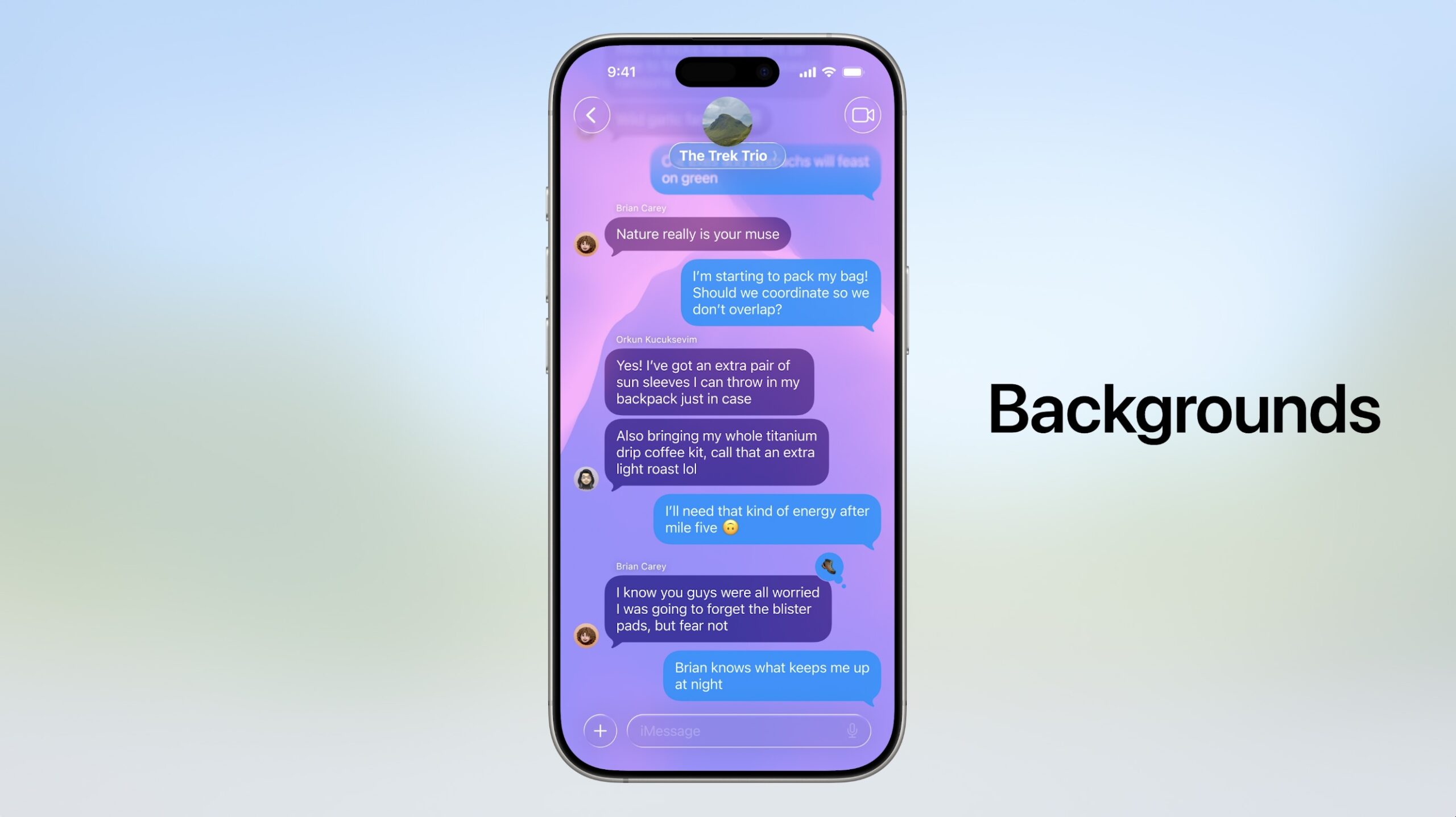
In iOS 26 heeft iMessage meer kleur: zo stel je een achtergrond per chat in
In vergelijking met veel andere chatapps zoals WhatsApp en Signal ziet Apple’s iMessage er vrij saai uit. De achtergrond is standaard wit (bij lichte modus) of zwart (bij donkere modus) en de gespreksbubbels zijn altijd blauw en grijs. Maar sinds iOS 26 is dit veranderd: je kan dan namelijk in iMessage een achtergrond instellen. Je kan zowel een standaardachtergrond kiezen als een eigen foto als iMessage-wallpaper instellen.
iMessage-achtergrond: wat zijn de mogelijkheden?
Met iOS 26 kun je per iMessage-chat een achtergrond instellen. Je stelt dus per contact een andere achtergrond in. Standaard is de achtergrond nog steeds wit (of zwart bij donkere modus) en als je iets anders wil instellen moet je dat per gesprek doen.
Er zijn in totaal vier standaardachtergronden beschikbaar, die ook nog animeren. Per achtergrond kan je ook nog uit kleuren (stijlen) kiezen. De standaardachtergronden zijn:
- Kleur (gekleurde vlakken die soepel bewegen)
- Lucht (verschillende wolkenpartijen in diverse kleuren)
- Water (onderwaterbeelden met reflecties van het licht)
- Aurora (luchtbeelden met poollicht in verschillende kleuren)
Daarnaast is er ook de optie Foto’s, waarmee je een foto uit je eigen bibliotheek als achtergrond kan instellen. Je iPhone geeft ook suggesties voor achtergronden per chat, op basis van de foto’s die onderling uitgewisseld zijn.
De laatste optie die je kan kiezen is Playground. Hierbij kan je gebruik maken van Image Playground, onderdeel van Apple Intelligence. Je kan zelf een afbeelding beschrijven of een van de vele scenario’s gebruiken die al als voorbeeld gebruikt worden.
Belangrijk om te weten is dat de achtergrond gesynchroniseerd wordt tussen je eigen apparaten, maar ook met de gesprekspartner in de chat. De ander ziet dus altijd dezelfde achtergrond als jij. Dat betekent ook dat als de ander de achtergrond aanpast, dat het ook op jouw toestel verandert.
Op de Apple Watch is de achtergrond in iMessage ook zichtbaar, al kun je het daarop niet instellen.
Wil je in WhatsApp een achtergrond instellen, dan hebben we daar een aparte tip over.
iMessage-wallpaper instellen
Dit heb je nodig voor het instellen van een iMessage-achtergrond:
- iPhone met iOS 26 of nieuwer
- iPad met iPadOS 26 of nieuwer
- Mac met macOS Tahoe of nieuwer
- Apple Watch met watchOS 26 of nieuwer (alleen voor tonen van de achtergrond, instellen is hier niet mogelijk)
Om een achtergrond in iMessage in te stellen, volg je deze stappen:
- Zorg eerst dat de functie ingeschakeld is. Ga naar Instellingen > Apps > Berichten en scroll een stuk naar onder tot je bij Gespreksachtergronden bent. Zet de schakelaar daar aan.
Zet eventueel ook Begin met foto’s zichtbaar aan, om een foto die als achtergrond ingesteld is meteen zichtbaar te maken.
- Ga nu naar de Berichten-app en tik op de chat waarvoor je de achtergrond in wil stellen.
- Tik bovenaan op de naam van het contact of de groep.
- Het scherm staat standaard op Info. Bovenaan kun je wisselen naar Achtergronden.
- Kies nu een standaardachtergrond, een foto of een van de suggesties.
- Na het kiezen van de achtergrond kun je nog naar links en rechts vegen om van stijl te veranderen.
Bij sommige achtergronden kun je via het bolletje onderaan nog een andere kleur kiezen.
- Tik op het blauwe vinkje rechtsboven om je achtergrond op te slaan.
Meer over iOS 26
iOS 26 is de grote nieuwe iPhone-update van 2025. In iOS 26 vind je talloze nieuwe functies en er is een gloednieuw design, genaamd Liquid Glass. Alle standaardapps zijn opnieuw ontworpen, maar er zijn ook veel nieuwe functies in apps als Berichten, Safari, Muziek en Foto’s. CarPlay krijgt ook een nieuw ontwerp en functies als widgets. De geschikte toestellen van iOS 26 zijn de iPhone 11-serie en nieuwer. De release van iOS 26 is 15 september 2025. Lees ook onze review van iOS 26.
iOS 26
iOS 26 is de grote iPhone-update van 2025. iOS 26 is in juni tijdens de WWDC aangekondigd en is sinds 15 september 2025 voor iedereen beschikbaar. In iOS 26 is het ontwerp op de schop gegaan met het nieuwe design genaamd Liquid Glass. Daarbij wordt extra veel gebruikgemaakt van transparantie en glasachtige elementen. Veel standaardapps hebben nieuwe functies, waaronder Berichten, Safari, Camera en Telefoon. Ook krijgt CarPlay in iOS 26 een grote update. Gebruik je AirPods met iOS 26, dan profiteer je ook van nieuwe functies. Lees ook ons overzicht welke iPhones iOS 26 ondersteunen. Op onze pagina over iOS 26 lees je nog veel meer info.